Содержание:
Файл формата DOCX напрямую связан с программой Microsoft Word и был внедрен в нее, начиная с версии 2007. По умолчанию документы в Ворде сохраняются именно в этом формате, однако иногда его нужно преобразовать в PDF. Сделать это помогут несколько простых способов, которые сможет выполнить даже неопытный пользователь. Давайте рассмотрим их подробнее.
Читайте также: Конвертируем DOCX в DOC
Конвертация DOCX в PDF
Формат PDF был разработан компанией Adobe и сейчас активно задействуется во всем мире. Используя его, пользователи сохраняют электронные журналы, книги и множество других похожих проектов. ПДФ поддерживает работу с текстом, поэтому формат DOCX можно конвертировать в него. Далее мы разберем два метода преобразования этих форматов.
Способ 1: AVS Document Converter
AVS Document Converter позволяет пользователям преобразовывать множество различных форматов документов. Для вашей задачи данная программа полностью подходит, а конвертация в ней осуществляется следующим образом:
Скачать AVS Document Converter
- Перейдите на официальный сайт разработчика, скачайте, установите и запустите программу. После открытия главного окна разверните всплывающее меню «Файл» и выберите пункт «Добавить файлы» или зажмите горячую клавишу Ctrl + O.
- В параметрах поиска вы можете сразу указать требуемый формат DOCX, после чего найти необходимый файл, выбрать его и нажать «Открыть».
- Укажите итоговый формат PDF и отредактируйте дополнительные параметры, если это требуется.
- Задайте выходную папку, куда будет сохранен файл, после чего нажмите «Старт».
- После завершения обработки вы сразу же можете перейти к работе с документом, нажав на «Откр. папку» в окне информации.
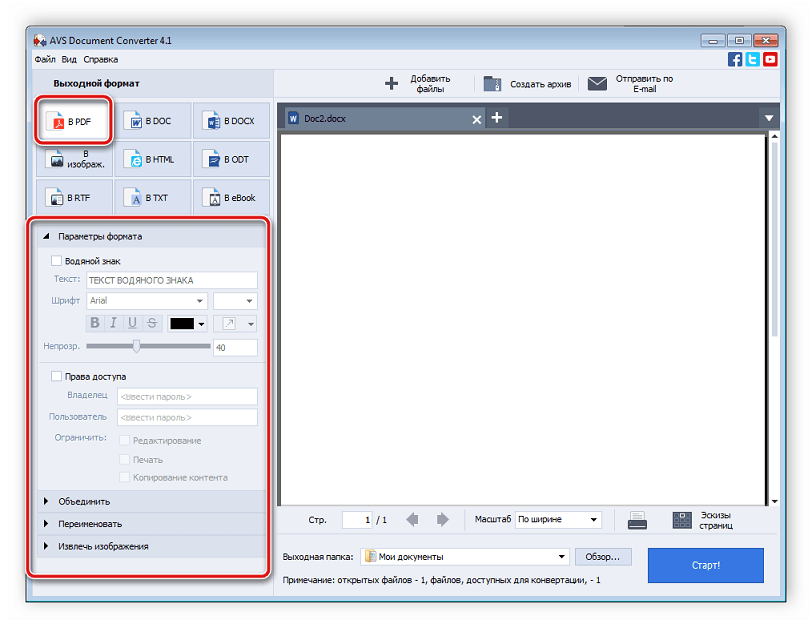
К сожалению, в операционной системе Windows нет встроенных средств, позволяющих редактировать PDF-документы, поэтому потребуется заранее выполнить загрузку специального программного обеспечения. Подробнее со всеми представителями подобного софта мы рекомендуем ознакомиться в нашей статье по ссылке ниже.
Подробнее: Программы для редактирования PDF-файлов
Способ 2: Microsoft Word
Популярный текстовый редактор Microsoft Word имеет встроенный инструмент, позволяющий изменять формат открытого документа. В списке поддерживаемых типов присутствует и PDF. Для выполнения конвертации вам понадобится выполнить следующие действия:
- Запустите программу и нажмите на кнопку «Office» («Файл» в новых версиях редактора). Здесь выберите пункт «Открыть». Кроме этого можно воспользоваться и сочетанием клавиш Ctrl + O. После нажатия перед вами сразу же отобразится окно поиска файлов. Обратите внимание и на панель справа, где присутствуют последние открытые документы, вполне вероятно, что там вы сразу найдете необходимый файл.
- В окне поиска примените фильтр для форматов, выбрав «Документы Word», это ускорит процесс поиска. Найдите требуемый документ, выберите его и нажмите на «Открыть».
- Снова нажмите на кнопку «Office», если готовы приступить к конвертированию. Наведите курсор мыши на пункт «Сохранить как» и выберите параметр «Adobe PDF».
- Убедитесь в том, что указан правильный тип документа, введите название и выберите место сохранения.
- Иногда следует указать дополнительные параметры преобразования, для этого есть отдельное окно их редактирования. Установите требуемые настройки и нажмите «ОК».
- Выполнив все необходимые действия, нажмите на «Сохранить».
Теперь вы можете перейти в конечную папку, где был сохранен PDF-документ, и приступить к выполнению манипуляций с ним.
Как видите, в конвертации формата DOCX в PDF нет ничего сложного, все действия выполняются буквально за несколько минут и не требуют от пользователя дополнительных знаний или навыков. Рекомендуем обратить внимание на нашу статью по ссылке ниже, если необходимо осуществить обратное преобразование PDF в документ Microsoft Word.
Подробнее: Как конвертировать документ PDF в файл Microsoft Word
 lumpics.ru
lumpics.ru
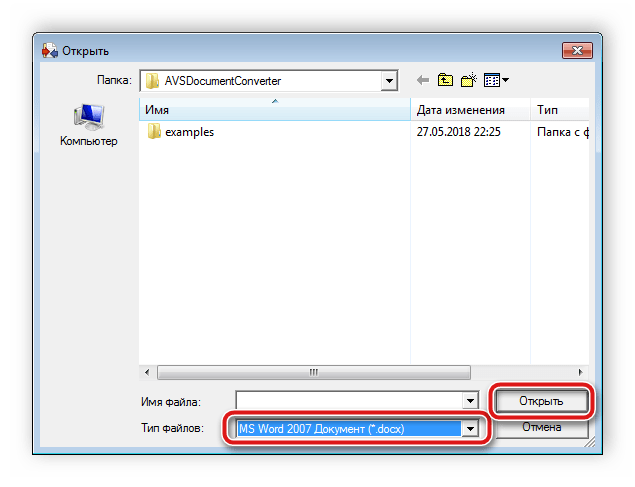
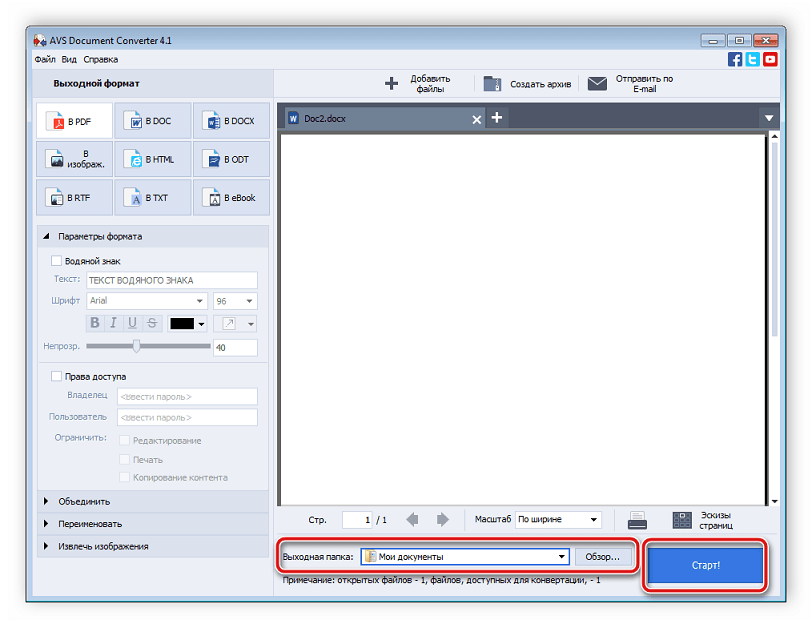
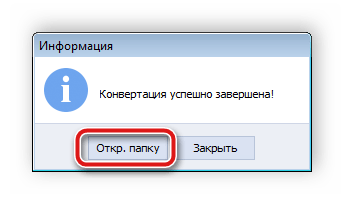
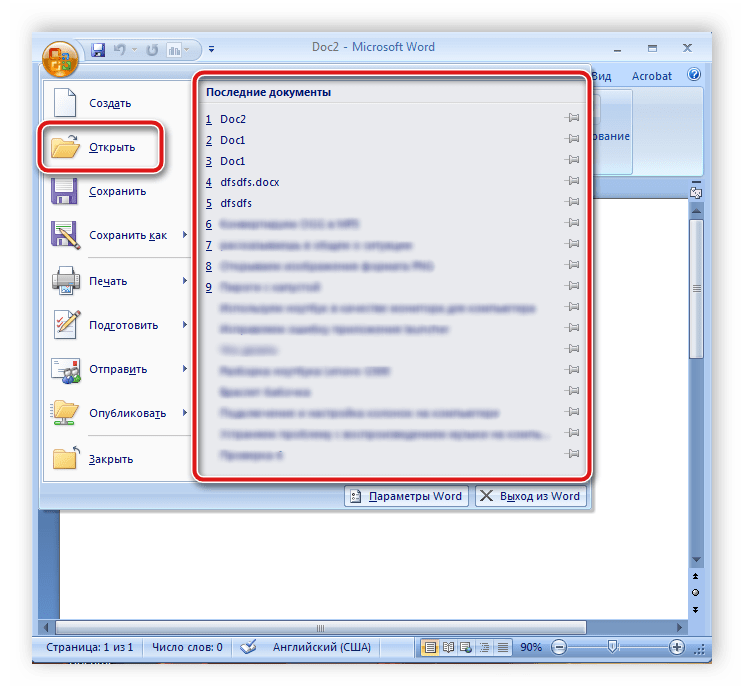

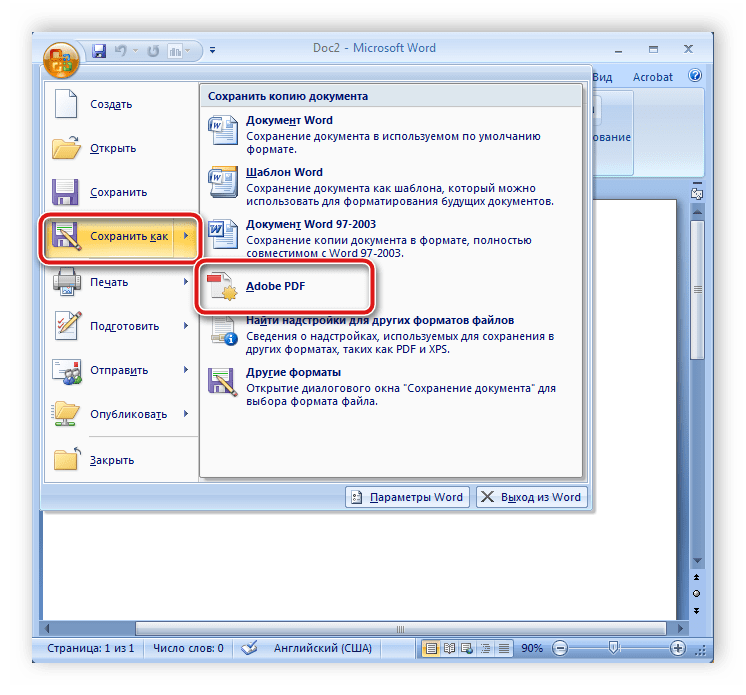
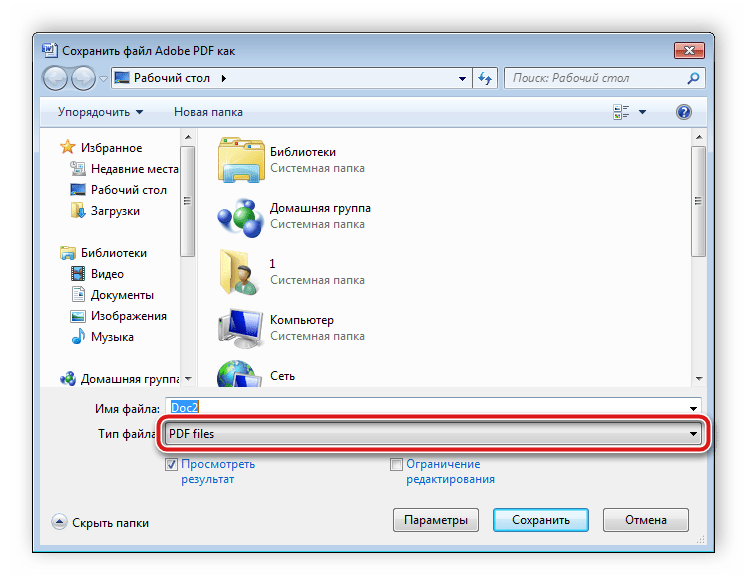
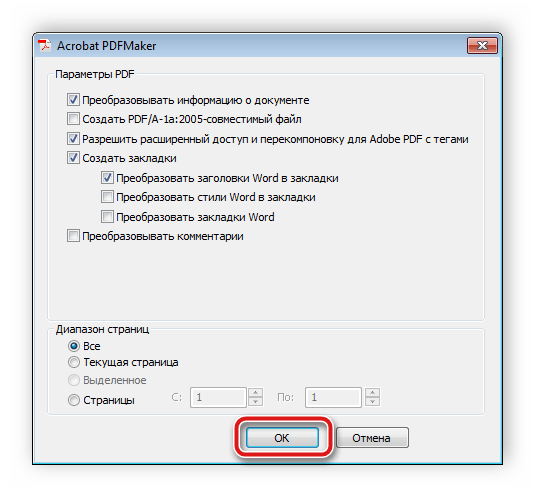
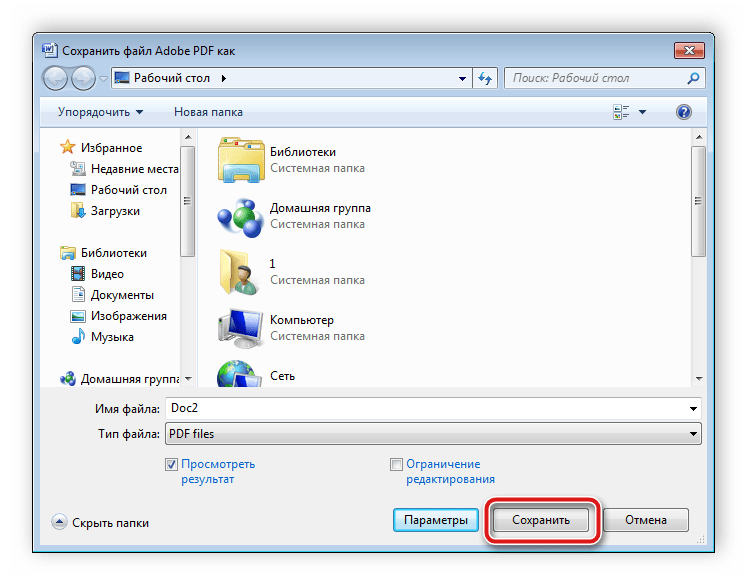







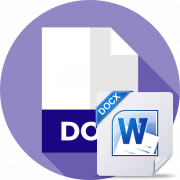





Спасибо большое автору за подробную инструкцию, удачи Вам,заработал последний способ!